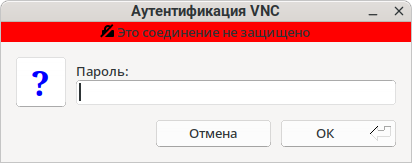Подключение к удалённому рабочему столу
Введение
В разделе настроек «Общий доступ» вы можете запустить встроенный в GNOME сервер VNC/RDP, который позволяет удалённо подключаться к рабочему пространству пользователя. В зависимости от версии операционной системы МСВСфера протокол подключения может отличаться.
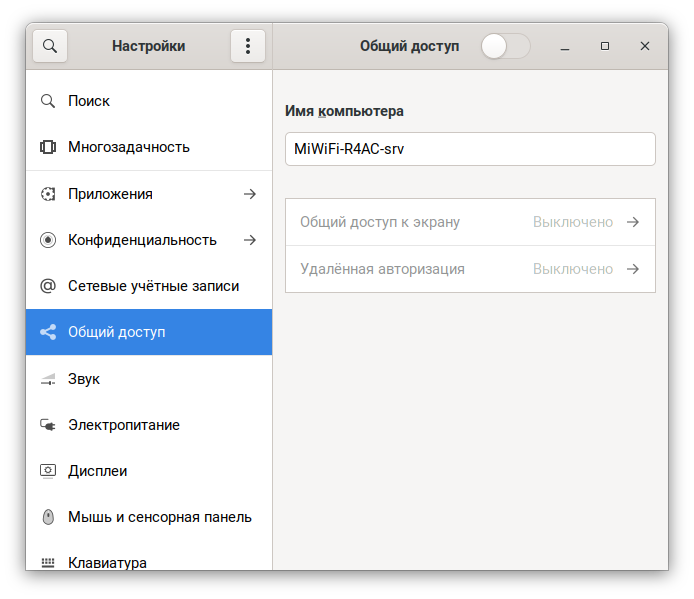
Установка
Установите пакет gnome-remote-desktop, для этого выполните следующую команду в «Терминале»:
$ sudo dnf install gnome-remote-desktop
Использование раздела «Общий доступ» в МСВСфера 8/9
Перейдите в настройки и найдите раздел «Общий доступ», затем включите его.
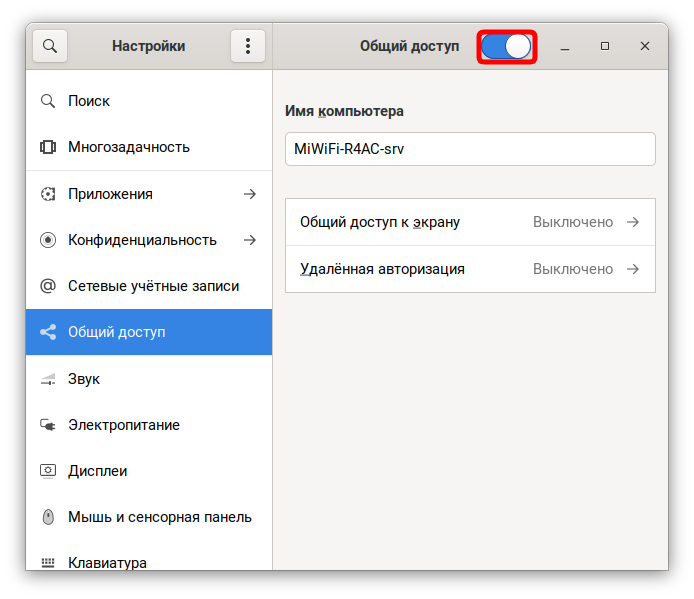
После включения перейдите во вкладку «Общий доступ к экрану».
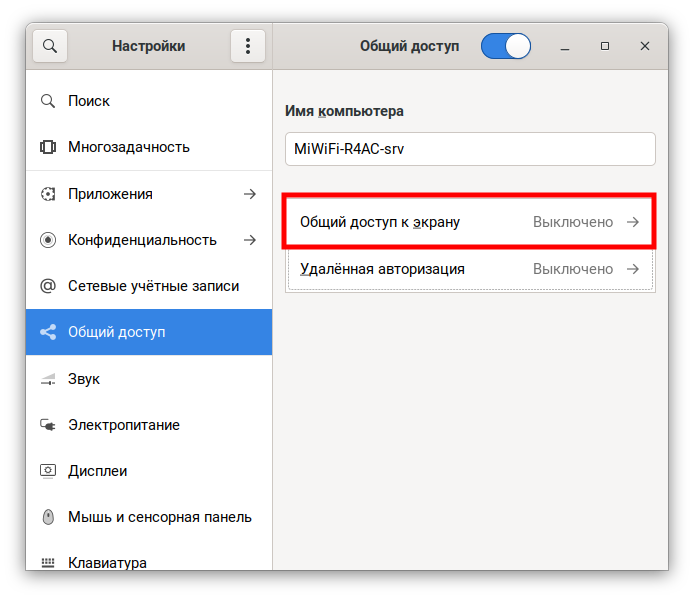
Включите функцию «Общий доступ к экрану» с помощью переключателя. Если вы хотите, чтобы пользователь имел доступ к управлению вашим экраном, поставьте галочку в строке «Разрешить соединения для управления экраном». Также при подключении рекомендуется использовать пароль, для этого выберите «Требовать пароль» и укажите его в специальном поле.
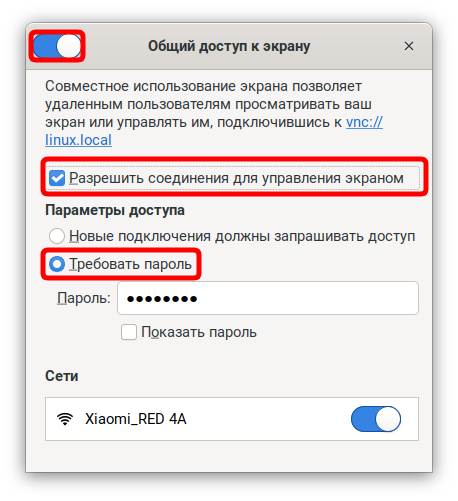
Чтобы удалённое подключение к рабочему столу стало возможным, откройте порт 5900 и перезагрузите firewall:
$ sudo firewall-cmd --permanent --add-port=5900/tcp
$ sudo firewall-cmd --reload
Существует проблема подключения к удалённой рабочей машине с помощью vncviewer. Она заключается в невозможности согласовать тип механизма безопасности, используемого в gnome-remote-desktop. Если вы хотите использовать только vncviewer, то в качестве временного решения вы можете отключить шифрование в gnome-remote-desktop с помощью следующей команды:
$ gsettings set org.gnome.desktop.remote-desktop.vnc encryption "['none']"
Удалённое подключение к МСВСфера 8/9 с помощью Remmina
Установите приложение для удалённого подключения «Remmina», выполнив в «Терминале» следующую команду:
$ sudo dnf install remmina
В главном меню появится ярлык приложения «Remmina»
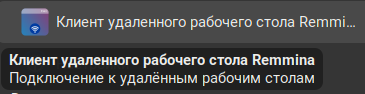
Откройте приложение, поменяйте протокол подключения на VNC, укажите IP-адрес и порт, затем нажмите «Ввод» на клавиатуре.
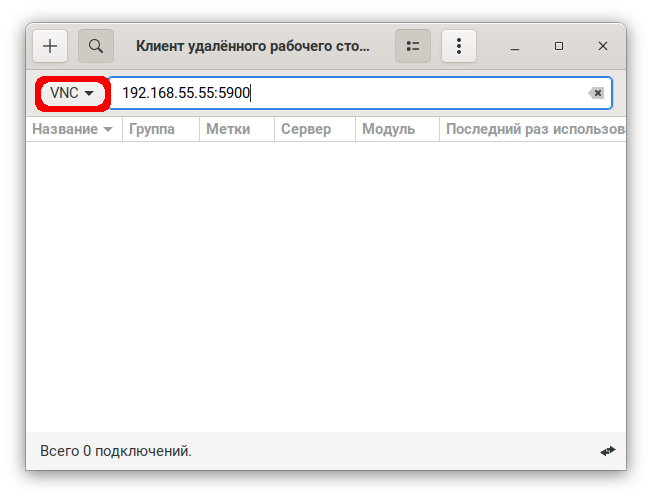
Для завершения подключения к устройству, укажите пароль.
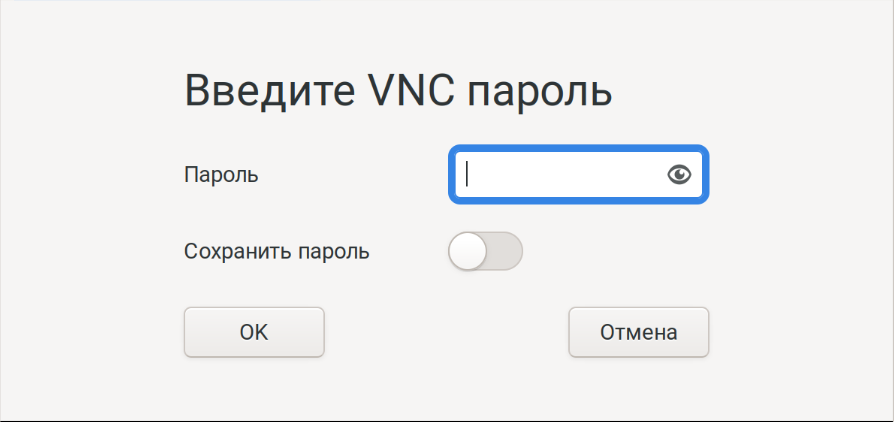
Удалённое подключение к МСВСфера 8/9 с помощью TigerVNC
Установите приложение для удалённого подключения «TigerVNC», выполнив в «Терминале» следующую команду:
$ sudo dnf install tigervnc
В главном меню появится ярлык приложения «TigerVNC»:

Откройте приложение и укажите IP-адрес и порт, затем нажмите «Ввод» на клавиатуре.
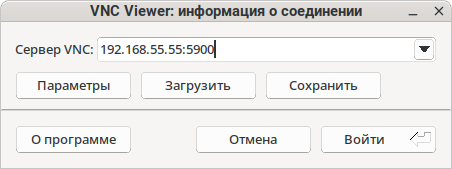
Для завершения подключения к устройству, укажите пароль.